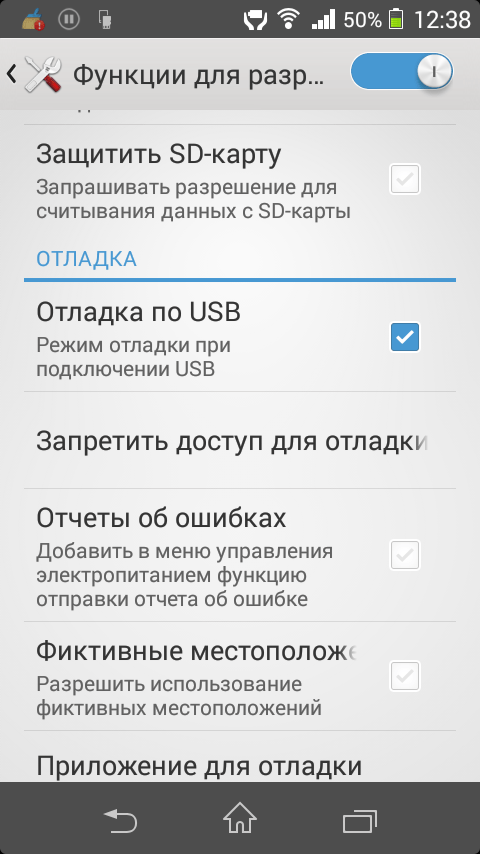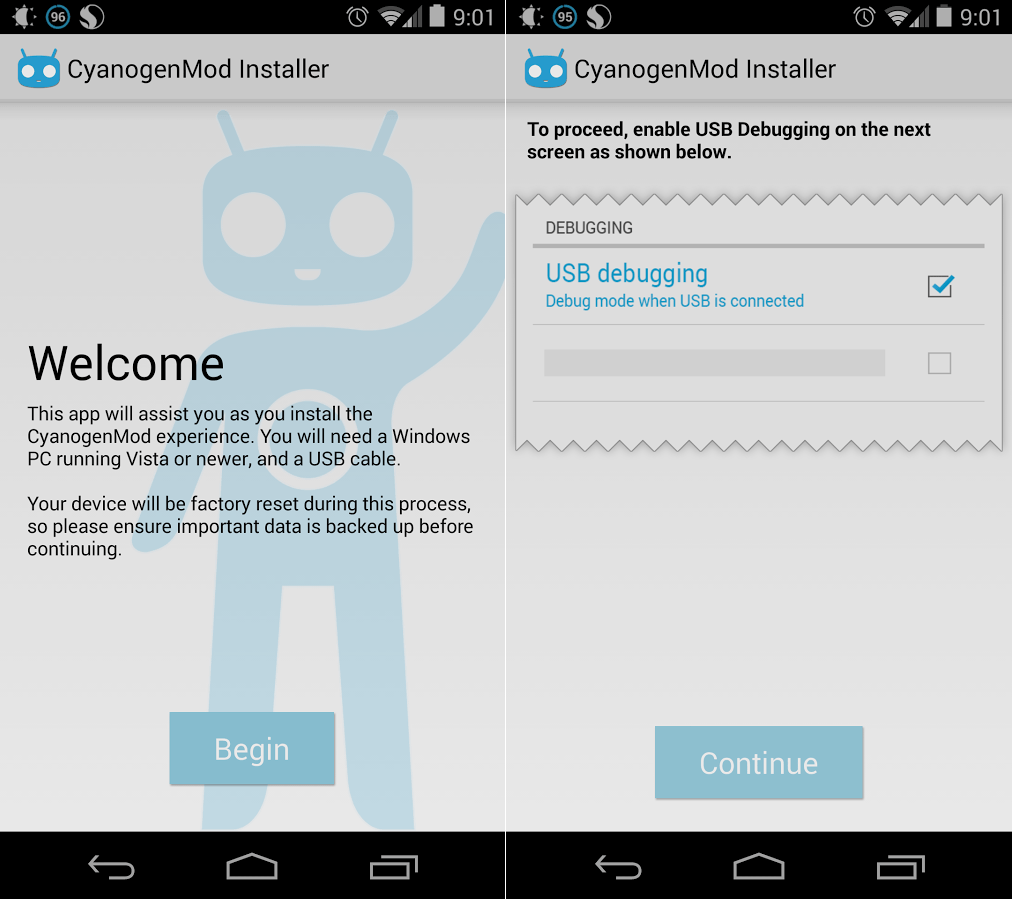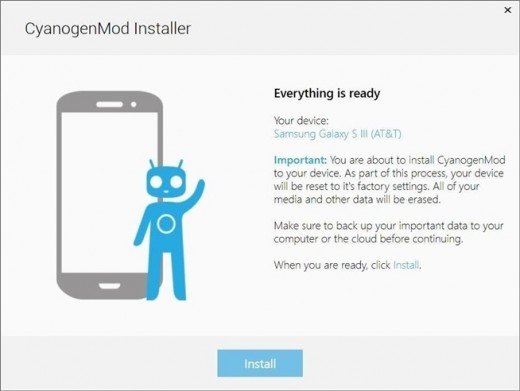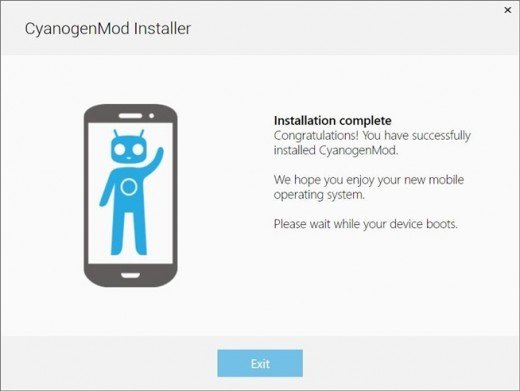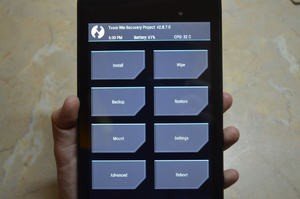Людям, пользующимся стандартными прошивками от Android, часто не хватает их функционала. Специально для них была придумана альтернатива — CyanogenMod. Она обладает множеством интересных возможностей, даёт доступ к расширенным настройкам устройства, позволяет обновлять операционную систему Android до последней версии и многое другое.
- Что такое CyanogenMod
- Преимущества прошивки
- Различные версии
- Как установить на устройство
- Устройства, на которые можно поставить CyanogenMod — таблица
- Как прошить свой смартфон/планшет: пошаговая инструкция
- Установка прошивки — видео
- Как обновить CyanogenMod
- Через интерфейс прошивки
- Фотоинструкция по обновлению
- Вручную
- Как удалить/убрать CyanogenMod
Что такое CyanogenMod
CyanogenMod — это модифицированная прошивка на базе Android с открытым исходным кодом. Она позволяет расширить стандартные настройки и функции телефона, которые недоступны в заводских версиях.
CyanogenMod сочетает в себе исходный код Android и экспериментальный, созданный разработчиками компании Cyanogen Inc.
Преимущества прошивки
- Оригинальный Android. Производители смартфонов зачастую изменяют операционную систему (ОС) Android в коммерческих целях до неузнаваемости. В CyanogenMod эта ОС именно такая, какой она задумывалась с самого начала.
- Возможность управлять настройками доступа каждого отдельного приложения.
- Суперпользователь. Существует множество сомнительных приложений для получения root-прав на устройстве, с CyanogenMod они не понадобятся, так как там вы являетесь суперпользователем по умолчанию.
- Возможность переносить на карту памяти любые приложения.
- Темизация. Большинство тем в стандартных прошивках лишь незначительно меняют внешний вид устройства. В CyanogenMod можно настроить буквально все: шрифты, иконки, звуки, анимацию при загрузке, системные приложения и т. д.
Настроить можно не только внешний вид, но и саму систему.
- Эквалайзер. Любители музыки оценят DSP Manager, который позволит настроить звучание музыки и применить различные эффекты.
- Обновление Android до последней версии. Производители часто забывают обновлять операционную систему, и гаджет с хорошими техническими характеристиками быстро устаревает из-за плохой начинки. В CyanogenMod такой проблемы не существует, система обновляется автоматически до последнего релиза.
- Возможность объединять настройки в профили. Каждый профиль сочетает в себе несколько настроек, которые можно включить одним нажатием. Например, на работе установить тихий режим и включить Wi-fi, на улице сделать музыку погромче, уменьшить яркость экрана и включить GPS.
Различные версии
Компания Cyanogen выпускает несколько версий прошивок, а какую из них выбрать — решать только вам:
- Experimental — экспериментальные версии прошивки для тестирования новых идей. Эти версии крайне нестабильны, обладают обилием багов и нужны только разработчикам для тестов.
- Nightly — ежедневные обновления, результат дневного труда программистов. Как и Experimental, существуют только для разработчиков, чтобы энтузиасты могли следить за развитием проекта и помогать ему новыми идеями и предложениями.
- Millie stone — сырая версия, собирающая все нововведения для тестирования их взаимодействия.
- Snapshot — уже проработанная сборка, пригодная для использования. Обычно ещё не все баги выловлены и не все ошибки исправлены.
- Release Candidaty (RC) — уже почти готовая версия прошивки. Разработчики в последний раз проверяют на наличие ошибок, работоспособность и стабильность.
- Stable — окончательная, стабильная версия CyanogenMod.
Как установить на устройство
Если вашего устройства нет в списке поддерживающих CyanogenMod, не стоит пытаться поставить прошивку вручную или каким-либо способом, который вам посоветовали на форуме. В процессе может проявиться большое количество проблем, в том числе полное прекращение работы смартфона/планшета.
Внимание! После установки CyanogenMod или какой-либо другой пользовательской прошивки гарантия перестаёт действовать.
Устройства, на которые можно поставить CyanogenMod — таблица
| Код | Устройство | Windows | Mac | Версия для установки |
| crespo | Google Nexus S | Да | Да | 11.0-InstallerXNPQ08Q |
| crespo4g | Google Nexus S 4G | Да | Да | 10.1-InstallerBeta3 |
| d2att | Samsung Galaxy S III (AT&T) | Да | Да | 11.0-InstallerXNPQ09Q |
| d2can | Samsung Galaxy S III (Canadian) | Да | Нет | 11.0-InstallerXNPQ09Q |
| d2spr | Samsung Galaxy S III (Sprint) | Да | Да | 11.0-InstallerXNPQ09O |
| d2tmo | Samsung Galaxy S III (T-Mobile) | Да | Да | 11.0-InstallerXNPQ09O |
| d2usc | Samsung Galaxy S III (US Cellular) | Да | Да | 11.0-InstallerXNPQ09O |
| d2cri | Samsung Galaxy S III (Cricket) | Да | Да | 11.0-InstallerXNPQ09O |
| deb | Google Nexus 7 2013 (LTE) | Да | Да | 11.0-InstallerXNPQ25S |
| flo | Google Nexus 7 2013 (WiFi) | Да | Да | 11.0-InstallerXNPQ25S |
| grouper | Google Nexus 7 (WiFi) | Да | Да | 11.0-InstallerXNPQ25S |
| hammerhead | Google Nexus 5 | Нет | Да | 11.0-InstallerXNPQ25S |
| hercules | Samsung Galaxy S II Hercules | Да | Нет | 10.2-InstallerWPPQ50S |
| i9100 | Samsung Galaxy S II (Intl) | Да | Да | 10.2-InstallerWPPQ50S |
| i9300 | Samsung Galaxy S III (Intl) | Да | Да | 11.0-InstallerXNPQ08Q |
| jfltecan | Samsung Galaxy S4 (Canada) | Да | Да | 11.0-InstallerXNPQ09O |
| jfltecri | Samsung Galaxy S4 (Cricket) | Да | Да | 11.0-InstallerXNPQ09O |
| jfltecsp | Samsung Galaxy S4 (C Spire) | Да | Да | 11.0-InstallerXNPQ09O |
| jfltespr | Samsung Galaxy S4 (Sprint) | Да | Да | 11.0-InstallerXNPQ09O |
| jfltetmo | Samsung Galaxy S4 (T-Mobile) | Да | Да | 11.0-InstallerXNPQ09O |
| jflteusc | Samsung Galaxy S4 (US Cellular) | Да | Да | 11.0-InstallerXNPQ09O |
| jfltexx | Samsung Galaxy S4 (Intl) | Да | Да | 11.0-InstallerXNPQ09O |
| l900 | Samsung Galaxy Note II (Sprint) | Да | Да | 10.2-InstallerWPPQ50S |
| m7att | HTC One (AT&T) | Да | Да | 11.0-InstallerXNPQ08Q |
| m7spr | HTC One (Sprint) | Да | Да | 11.0-InstallerXNPQ08Q |
| m7tmo | HTC One (T-Mobile) | Да | Да | 11.0-InstallerXNPQ08Q |
| m7ul | HTC One (Unlocked) | Да | Да | 11.0-InstallerXNPQ08Q |
| maguro | Google Galaxy Nexus (GSM) | Да | Да | 11.0-InstallerXNPQ25S |
| mako | Google Nexus 4 | Да | Да | 11.0-InstallerXNPQ25S |
| manta | Google Nexus 10 | Да | Да | 11.0-InstallerXNPQ25S |
| n7000 | Samsung Galaxy Note (Intl) | Да | Да | 10.2-InstallerWPPQ50S |
| n7100 | Samsung Galaxy Note II (GSM) | Да | Да | 10.2-InstallerWPPQ50S |
| quincyatt | Samsung Galaxy Note (AT&T) | Да | Нет | 10.1-InstallerBeta3 |
| quincytmo | Samsung Galaxy Note (T-Mobile) | Да | Нет | 10.1-InstallerBeta3 |
| skyrocket | Samsung Galaxy S II Skyrocket | Да | Нет | 10.2-InstallerWPPQ50S |
| t0lte | Samsung Galaxy Note II (GSM LTE) | Да | Да | 11.0-InstallerXNPQ08Q |
| t0lteatt | Samsung Galaxy Note II (AT&T) | Да | Да | 10.2-InstallerWPPQ50S |
| t0ltetmo | Samsung Galaxy Note II (T-Mobile) | Да | Да | 10.2-InstallerWPPQ50S |
| t769 | Samsung Galaxy S II (T-Mobile) | Да | Нет | 10.2-InstallerWPPQ50S |
| tilapia | Google Nexus 7 (GSM) | Да | Да | 10.2-InstallerWPPQ50S |
| toro | Google Galaxy Nexus (Verizon) | Да | Да | 11.0-InstallerXNPQ25S |
| toroplus | Google Galaxy Nexus (Sprint) | Да | Да | 11.0-InstallerXNPQ25S |
Как прошить свой смартфон/планшет: пошаговая инструкция
- Убедитесь, что ваше устройство поддерживает прошивку.
- Включите отладку по USB. Для этого перейдите в Настройки/Специальные возможности/Функции для разработчиков и отметьте галочкой пункт «Отладка по USB».

- На официальном сайте cyanogenmod.org скачайте приложение для телефона/планшета и для ПК и установите.
- Запустите приложение на устройстве и следуйте инструкциям.
- Подключитесь по USB к ПК.
- Запустите приложение на компьютере, оно должно обнаружить подключённое устройство.
- Загрузка всех необходимых файлов займёт некоторое время. Дождитесь окончания процесса.
- После появления сообщения об успешном завершении нажмите на кнопку Install и снова подождите.

- Сообщение Installation complete указывает на то, что процесс закончен и можно пользоваться новенькой прошивкой.

Установка прошивки — видео
Как обновить CyanogenMod
Через интерфейс прошивки
- Зайдите в настройки устройства.
- Затем в раздел «О телефоне».
- Нажмите «Обновление CyanogenMod».
- Дождитесь окончания обновления.
Фотоинструкция по обновлению
Вручную
- Зайдите в меню Install Zip — Choose zip from /sdcard.
- Выберите файл пакета gapps, дождитесь окончания установки.
- Вернитесь в корневое меню, выберите пункт Reboot System Now — первый раз после обновления лучше загрузиться без установки сторонних ядер и модов.
- Снова войдите в режим recovery.
- В меню Install Zip — Choose zip from /sdcard — поочерёдно отметьте файлы ядра и/или модов и установите их.
- Кликните Reboot System Now.
Как удалить/убрать CyanogenMod
- Включите режим Recovery (зажмите кнопку включения и кнопку прибавления громкости во время запуска устройства).
- Отметьте галочками все пункты Wipe. Обратите внимание, что все данные будут удалены.
Когда вы скачаете официальную прошивку, сохраните архив в корневой директории устройства.
- Затем установите скачанный архив с официальной прошивкой.
- Дождитесь завершения установки.
- Перезагрузите устройство.
- Готово.
CyanogenMod обладает множеством достоинств: расширенный функционал, пользовательские настройки и др. Эту прошивку определённо стоит установить, тем более что справиться с этим способен даже неопытный пользователь. Если же она вам чем-то не понравится, вы всегда сможете удалить её.